
COMMENT REALISER UNE SIGNATURE ANIMEE SUR UNE IMAGE
Pour créer des signatures animées sur une image, il existe un très bon logiciel gratuit: PHOTOFILTRE!
Il est très simple à utiliser.
Tout d'abord, il faut télécharger les deux logiciels ci dessous que vous trouverez facilement sur le net:
- PHOTOFILTRE,
et
- UNFREEZ.
![]()
Par ailleurs, il faut télécharger aussi plusieurs "glitters" que tu trouveras facilement sur le net.
Le glitter est une petit image qui scintille comme celle qui suit et elle permet de réussir de magnifique signature animée.

Enregistre les glitters dans un dossiers nommés "GLITTERS" et place ce dossier dans "mes images".
Tu auras aussi besoin d'une image ou d'une photo.
Maintenant que tu as tout ce qu'il faut, nous allons commencer ta première signature animée sur image.
![]()
Etape 1
Démarre le logiciel photofiltre et ouvre une photo.
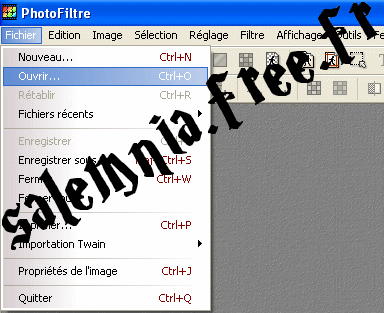
Pour cela, faire "FICHIER" puis "OUVRIR".
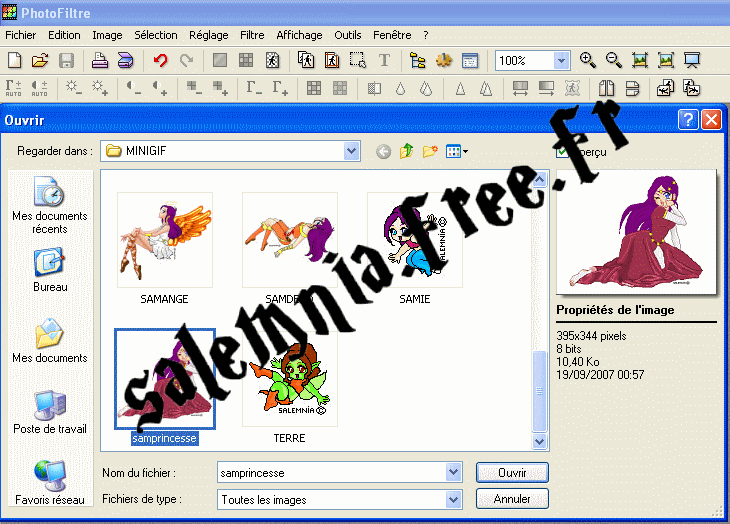
Sélectionnes le fichier où se trouve ton image, ensuite l'image désirée et pour finir cliques sur "OUVRIR".
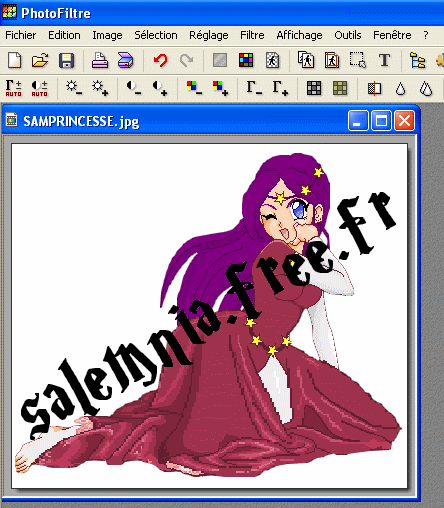
Ton image est ouverte.
![]()
Etape 2
Faire l'encadrement de l'image
1. Cliques
sur la flèche qui se trouve dans ta barre à outil: ![]()
2. Places ton curseur sur un angle de l'image et entoures-là.
Ton image sera encadrée de pointillés comme ceci:
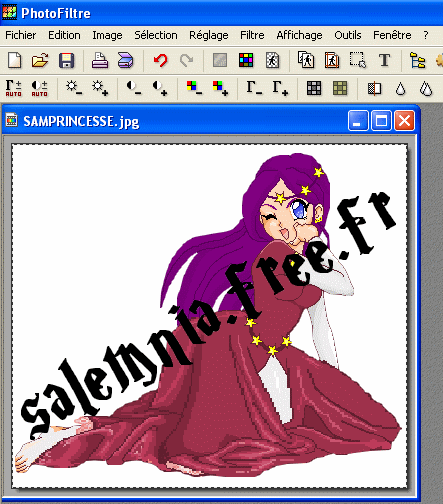
3. Sélectionnes ensuite "FILTRE", "ENCADREMENT" puis "CADRE SIMPLE".
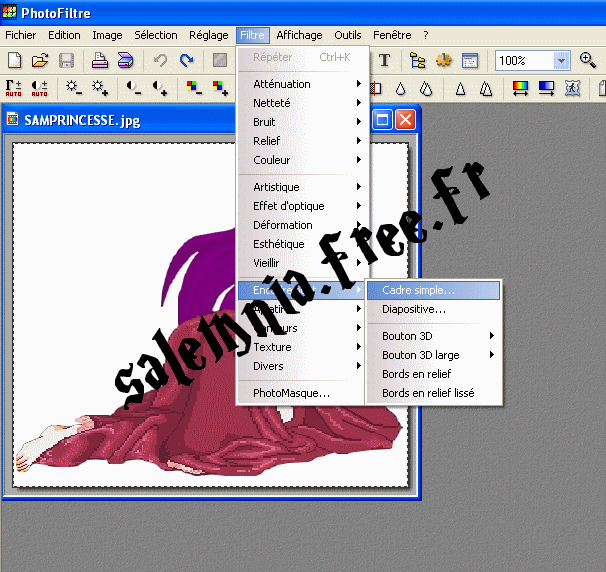
4. Dans la fenêtre "CADRE" qui vient de s'ouvrir, règles les paramètres comme ceci:
Attention, Toujours prendre une couleur qui n'apparait pas sur l'image.
|
- largeur: 10 |
- couleur: vert |
- opacité: 100 |
puis cliques sur "APERCU" puis "OK".
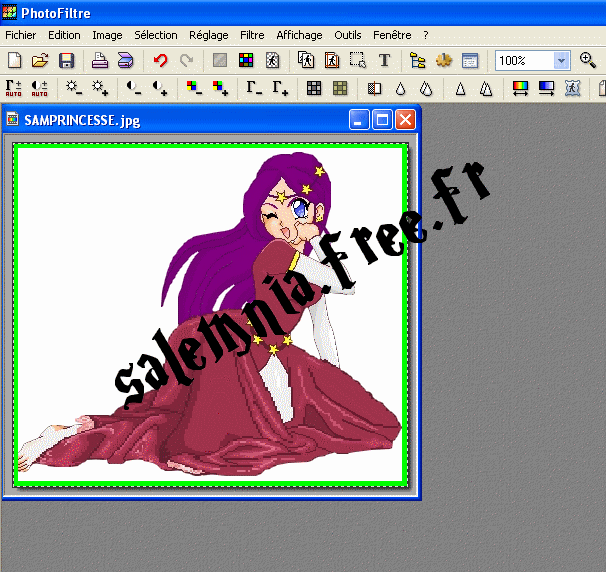
5. Appuies sur les deux touches de ton clavier d'ordinateur: "CTRL" et "U"
Ton image va se dupliquer, c'est-à-dire qu'elle va apparaitre une deuxième fois.
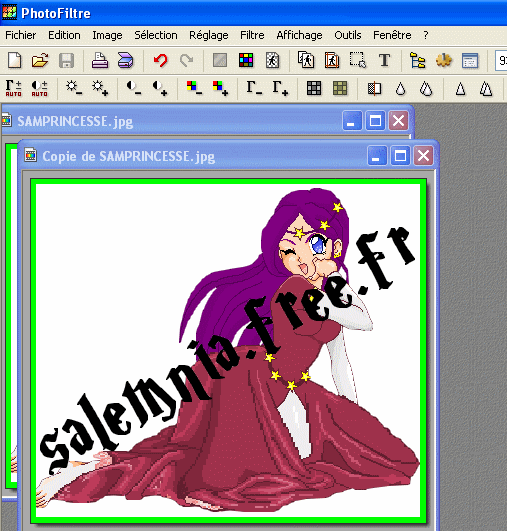
6. Cliques sur la baguette magique qui
se trouve dans ta barre à outil: ![]()
Ensuite, cliques dans l'encadré vert de la première image.
L'encadré de la première image sera entouré de pointillés comme cela:
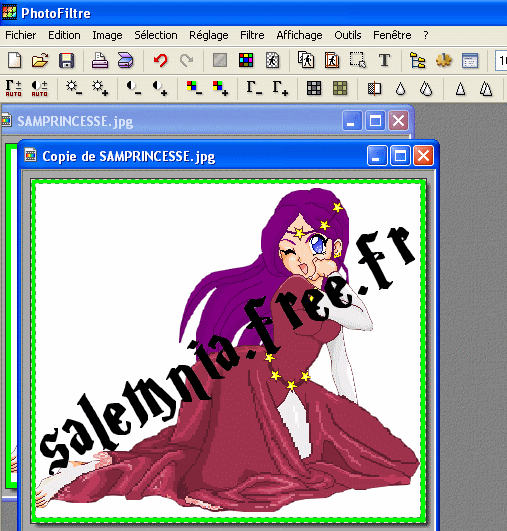
7. Fais un clique droit avec ta souris sur l'image.
Sélectionnes ensuite "CONTOUR ET REMPLISSAGE".
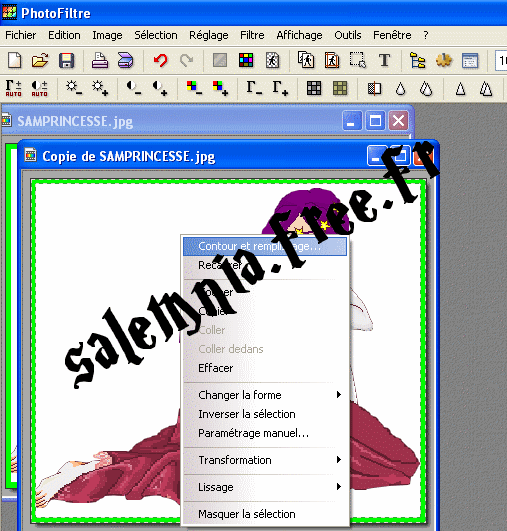
8. Dans la fenêtre "CONTOUR ET REMPLISSAGE" qui vient de s'ouvrir, règles les paramètres comme ceci dans "REMPLISSAGE":
|
cocher la case "remplir le fond" |
- cocher la case "motif de remplissage" et choisis ton image.* |
*motif de remplissage: Choisis un glitter dans tes images que tu auras préalablement décomposé en plusieurs images à l'aide de "IMPORTATION GIF ANIME".
Ensuite cliques sur "OK".
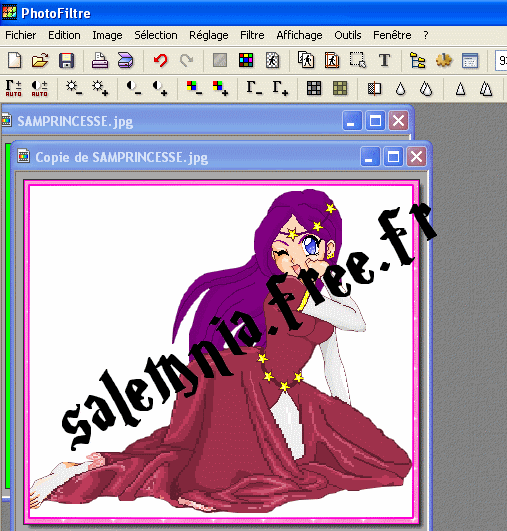
9. Refais l'étape 4 avec la seconde image mais penses
bien à mettre un motif de remplissage différent que sur
la première image sinon lorsque tu voudras faire ton
gif, il se sera pas animé.
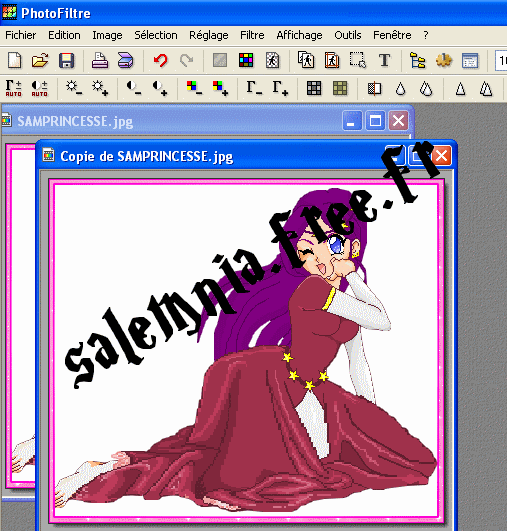
![]()
Etape
9
Maintenant que nous avons terminé les
contours, nous allons passer à l'écriture sur les
images.
Cliques sur l'icône:
![]()
Une fenêtre "TEXTE" va s'ouvir.
Ecris ton texte; choisis la grandeur, la couleur, l'angle... Vas ensuite dans "EFFETS" puis sélectionnes motif de remplissage et choisis ton image. (Tu peux également choisir le contour du texte et l'ombre) puis cliques sur "OK"
Fais un clique droit sur ton image et sélectionnes "VALIDER LE TEXTE".
Tu obtiens ceci:
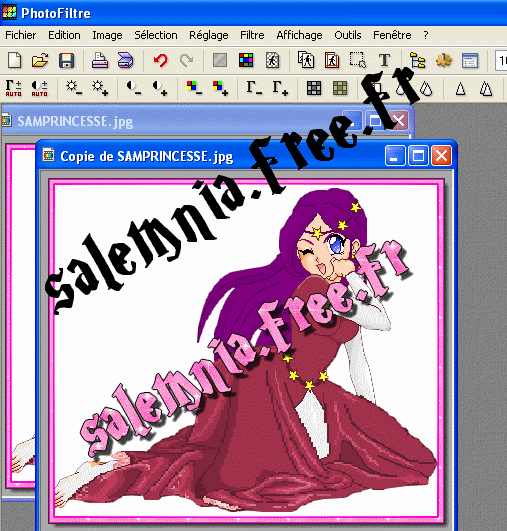
Recommences l'étape 9 une seconde fois
pour la deuxième image mais n'oublies pas de mettre un
motif de remplissage différent de celui qui a été mit
sur la première image.
Enregistres tes deux images en format "GIF"
Pour celà, tu dois faire "FICHIER",
"ENREGISTREZ SOUS",
- FICHIER: Donnes un nom différent à
chaque image.
- TYPE: sélectionnes le format "GIF (*.gif)
puis cliques sur "ENREGISTRER".
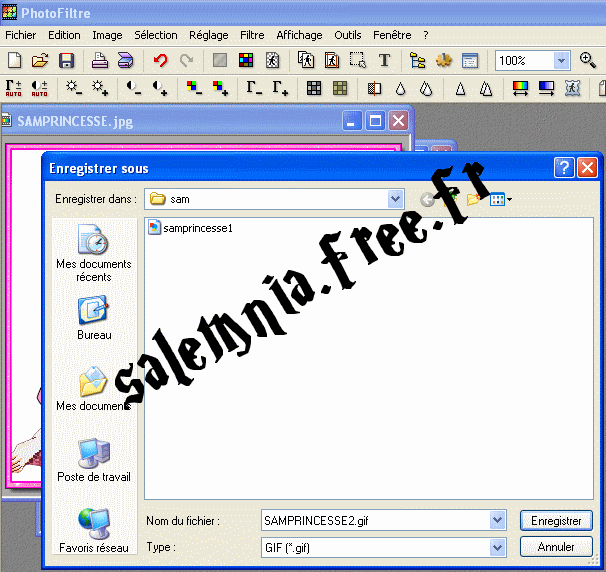
Quitte ensuite FOTOFILTRE.
![]()
Etape
10
Animer tes images
Ouvrir le logiciel "UNFREEZ"
Places à l'aide de ta souris dans la grande case blanche, les gifs réalisés dans photofitlre.
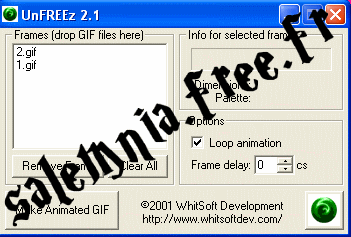
Cliques sur "MAKE ANIMATED GIF".
Une fenêtre s'ouvre, tu dois donner un nom à ton gif et l'enregister.
![]()
*Sixième étape*
Si tu veux que ton gif animé apparaisse sur internet (sur un blog, un site ou un forum), tu dois l'héberger sur: http://www.imageshack.us
et voilà le résultat!

![]()
Création
par Salemnia.
©opyright
Merci de ne pas copier mon tutoriel et de respecter mon
travail.
Si vous vouluez utilisez mon tutoriel, merci de mettre un
lien de retour vers mon site.
Tous droits réservés.